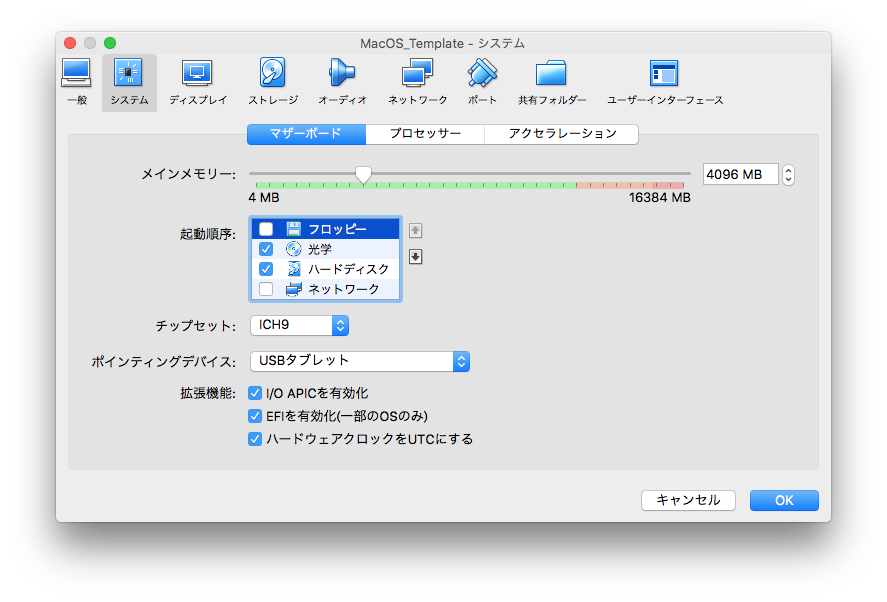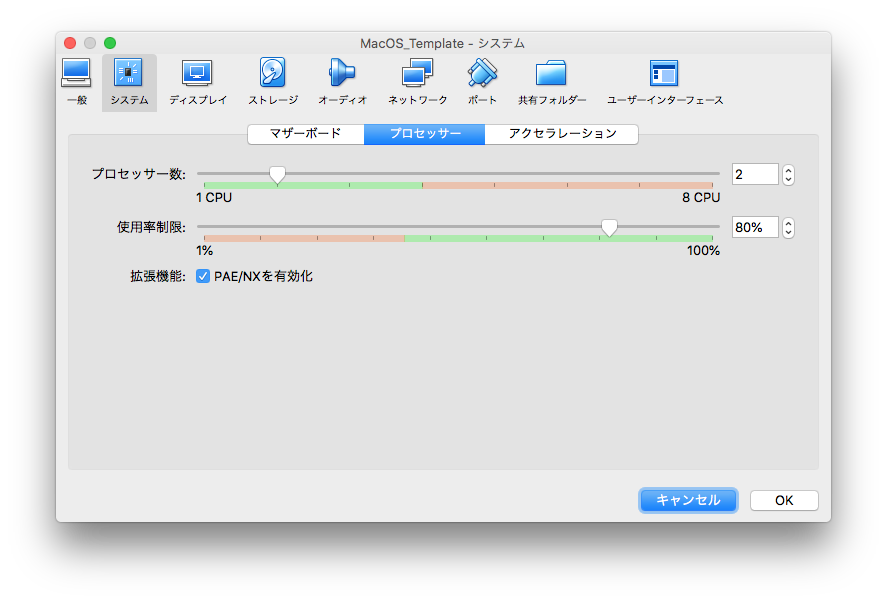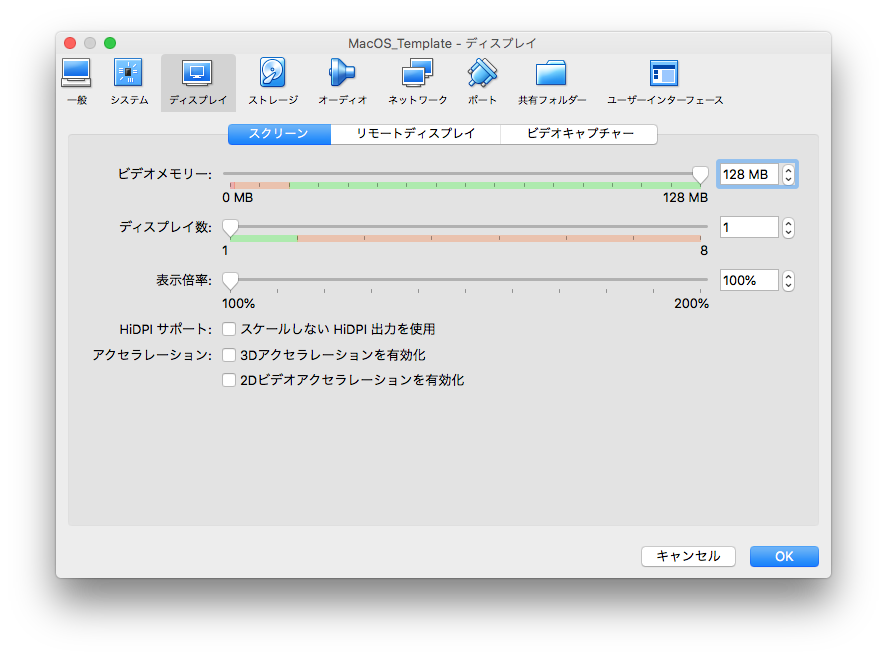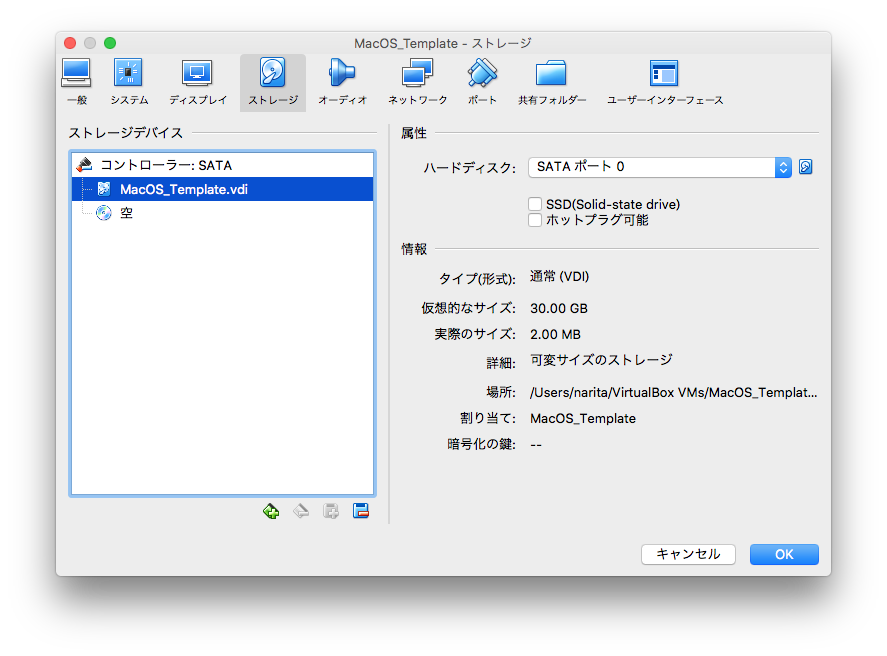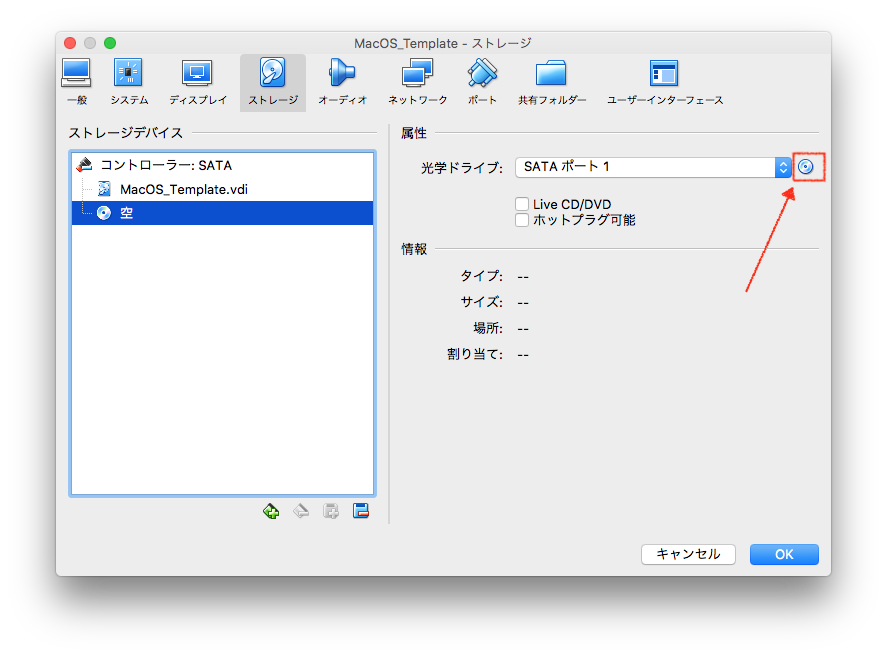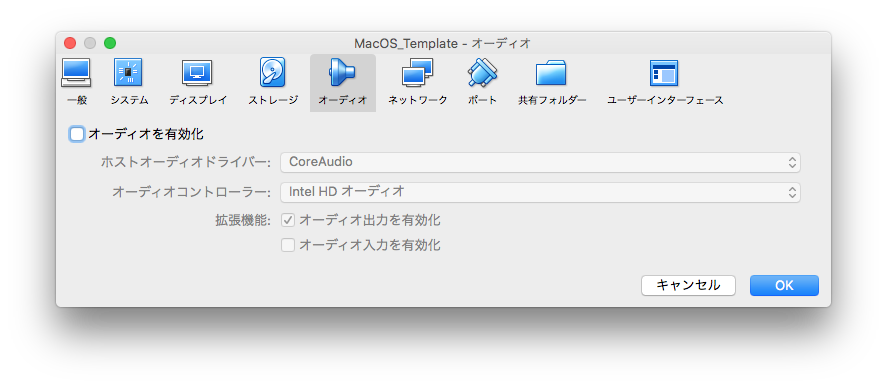VMの内蔵HDのフォーマットとmacOSのインストールの開始
VMの内蔵HDはmac用にフォーマットしないと使えない。
フォーマットしたのちに、インストールを行う。
ただし、macOSのインストールは、内蔵HDから起動できないので、途中から前に進まず最初の画面へ戻ってしまう。
VMの内蔵HDのフォーマット
VMを起動すると、コンソール画面にたくさん文字が表示される。
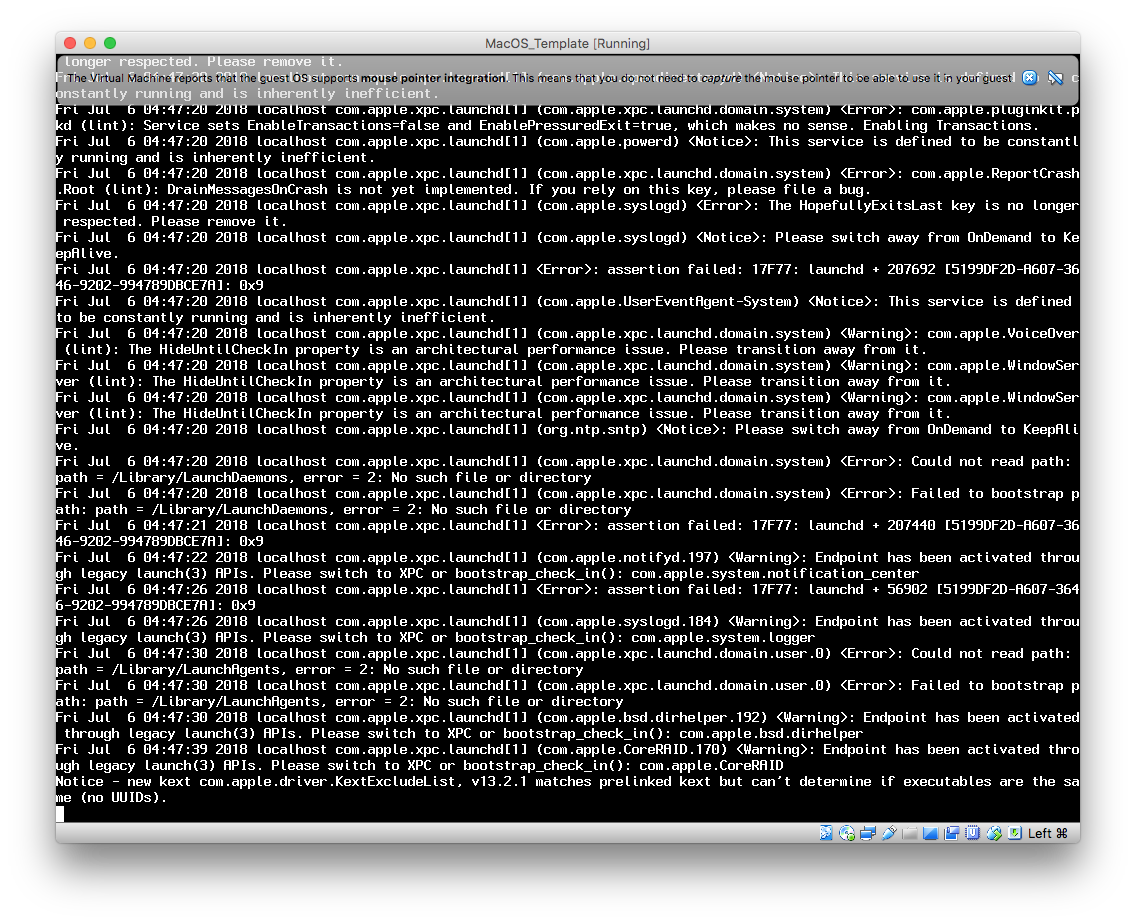
しばらく待つと、以下のような画面になる。
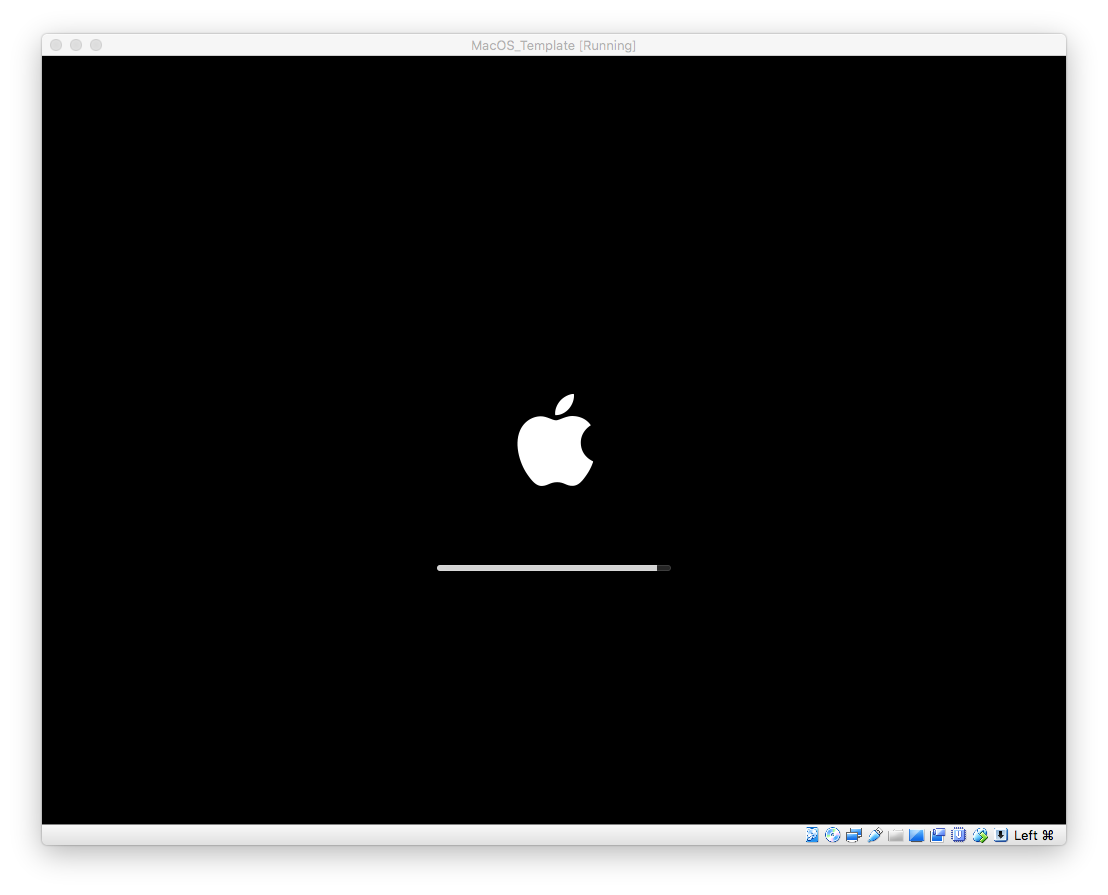
言語は日本語を選択する。
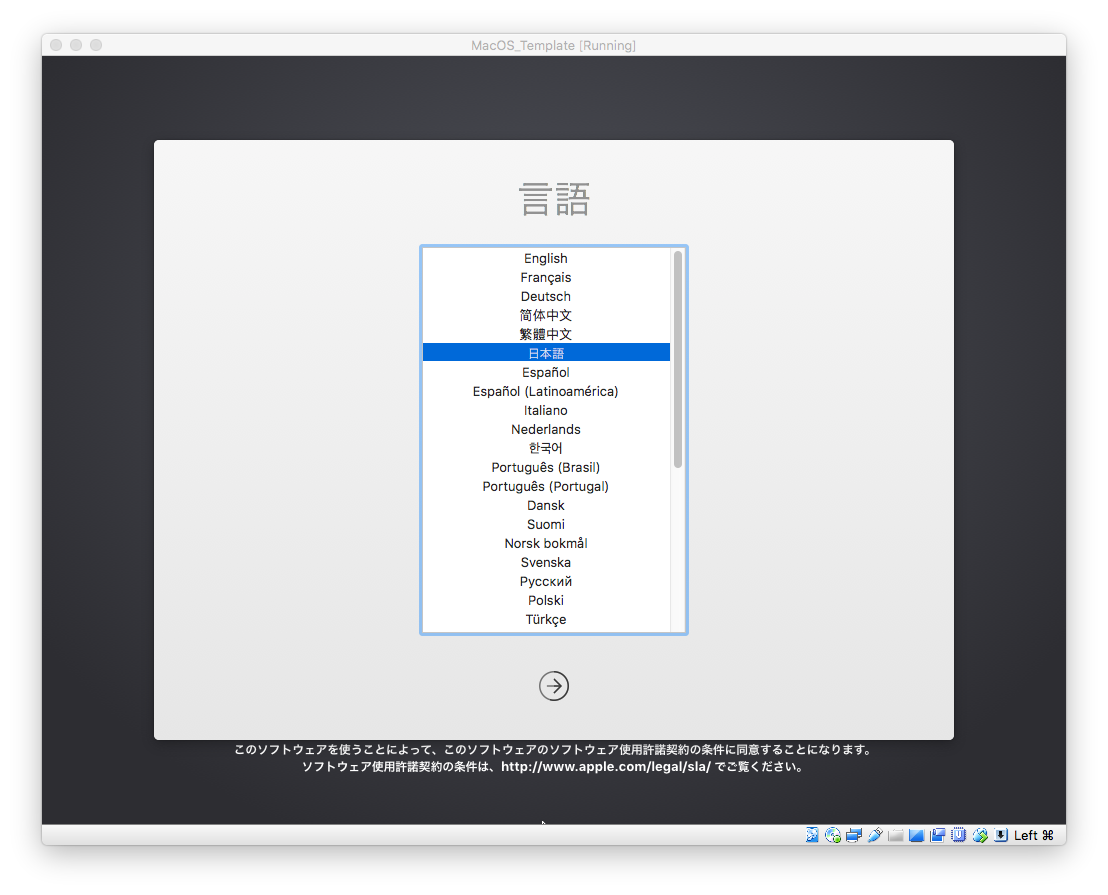
まずは、内蔵HDのフォーマットをするために、ディスクユーティリティーを立ち上げる。
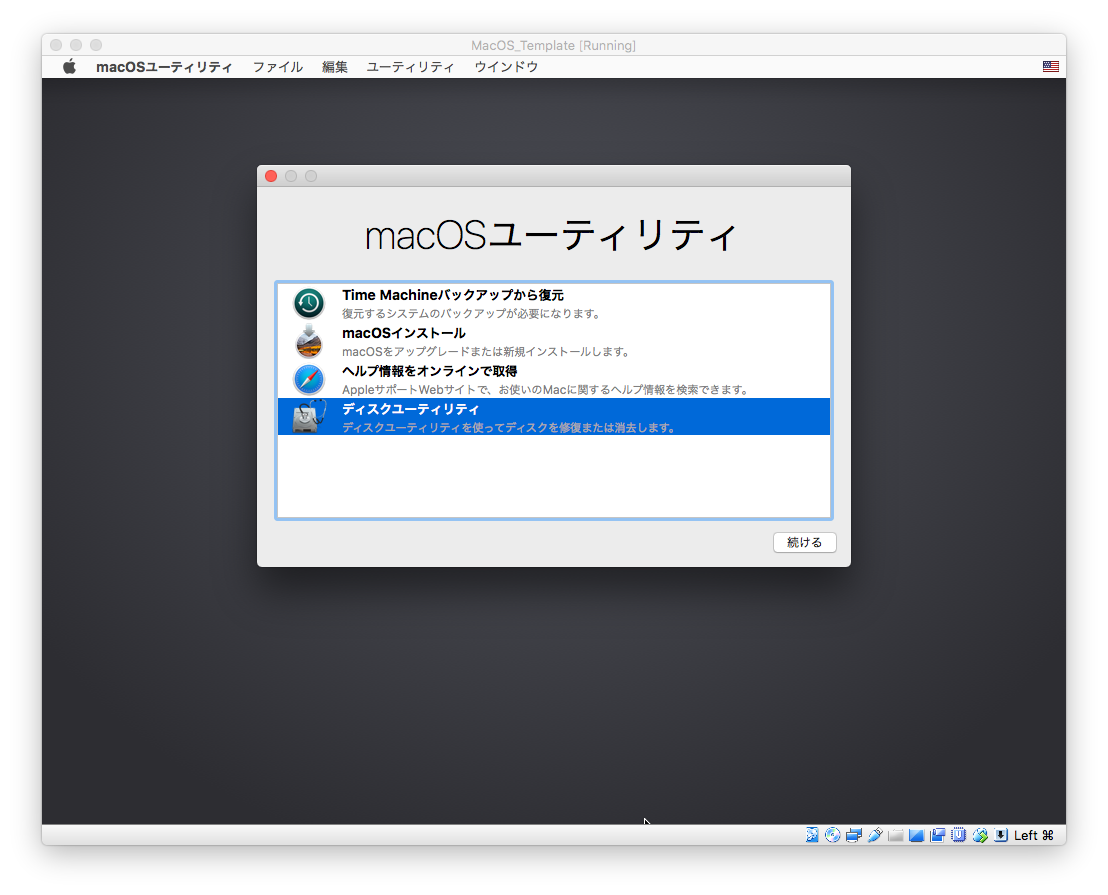
“VBOX HARDDISK Media”を選択して、”消去”ボタンをおす

名前は適当に”Macintosh HD”でいいと思う。
| 名前 | Macintosh HD |
| フォーマット | Mac OS拡張(ジャーナリング) |
| 方式 | GUIDパーティションマップ |
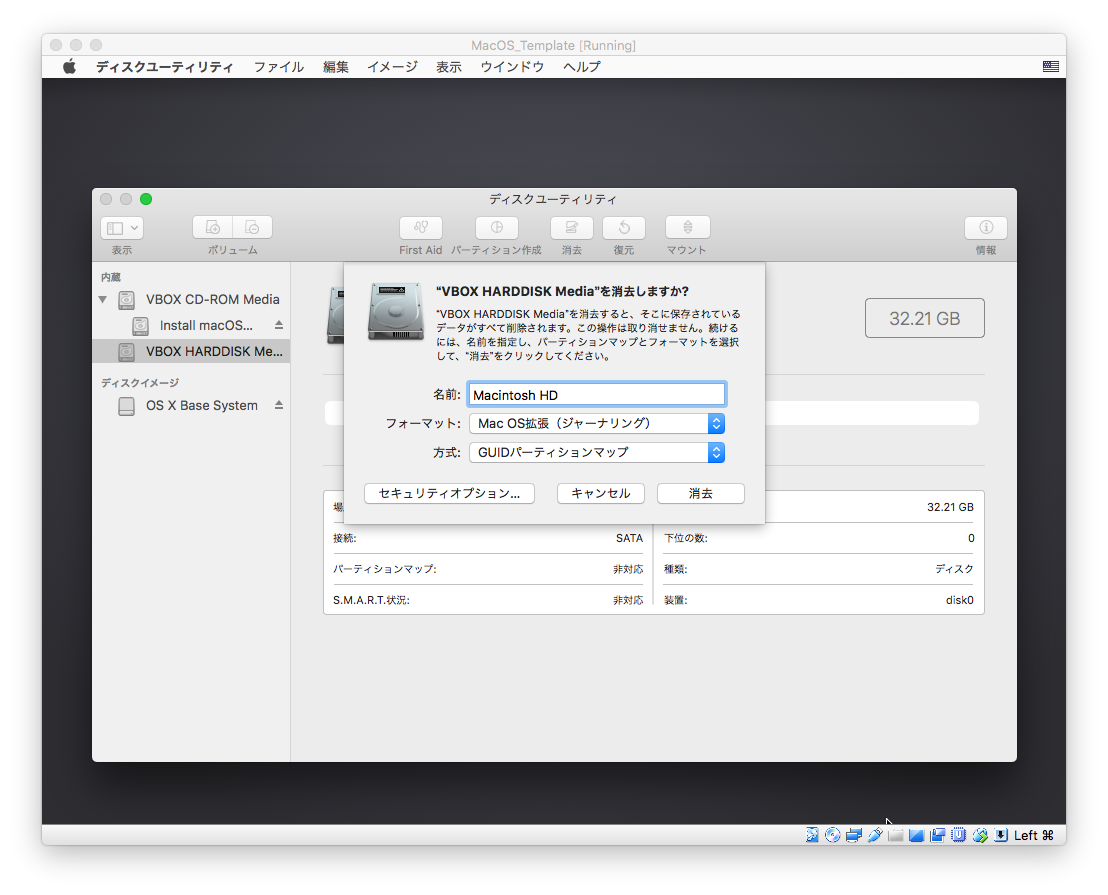
消去を実行するとすぐに終わって、以下のような画面になる。
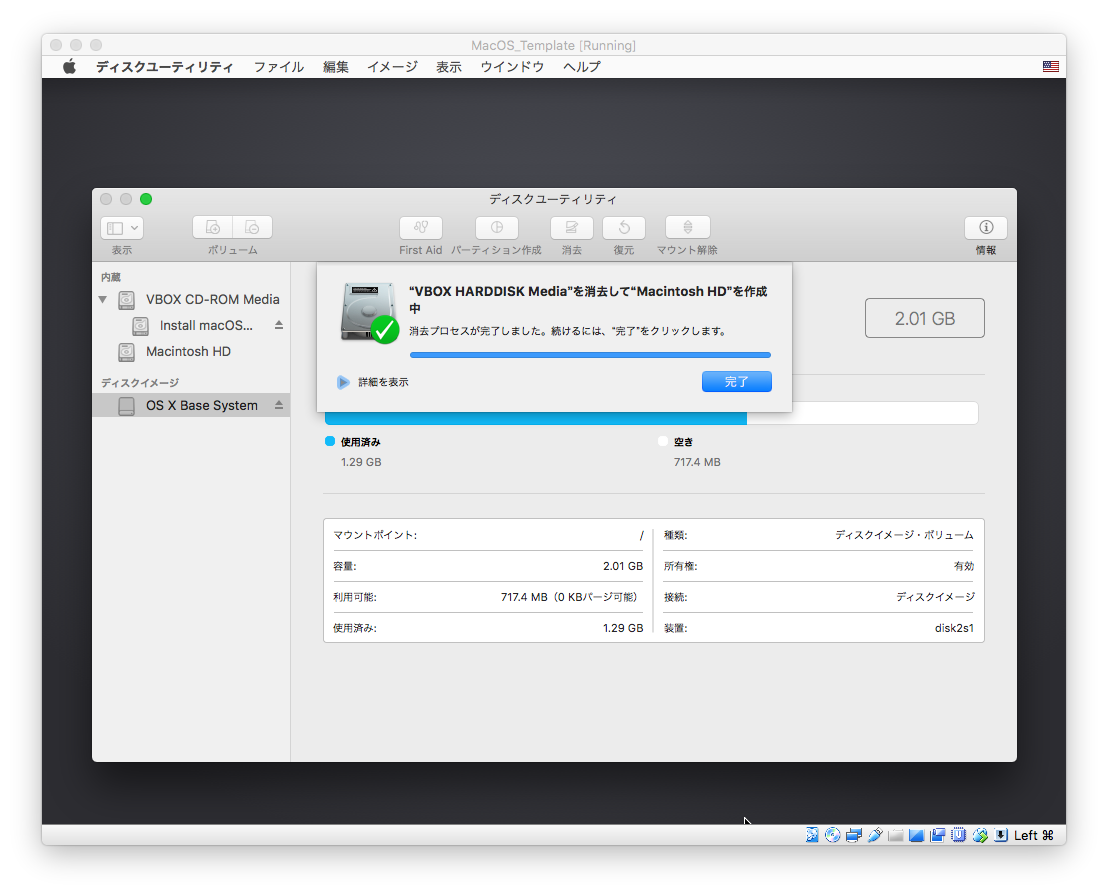
macOSのインストール
macOSのインストールは、途中で小細工をしないと最初の画面からの無限ループにハマる。
最初の1週目を行い。小細工をする前まで書いてゆく。
ディスクユーティリティーの終了後にインストーラを立ち上げる。
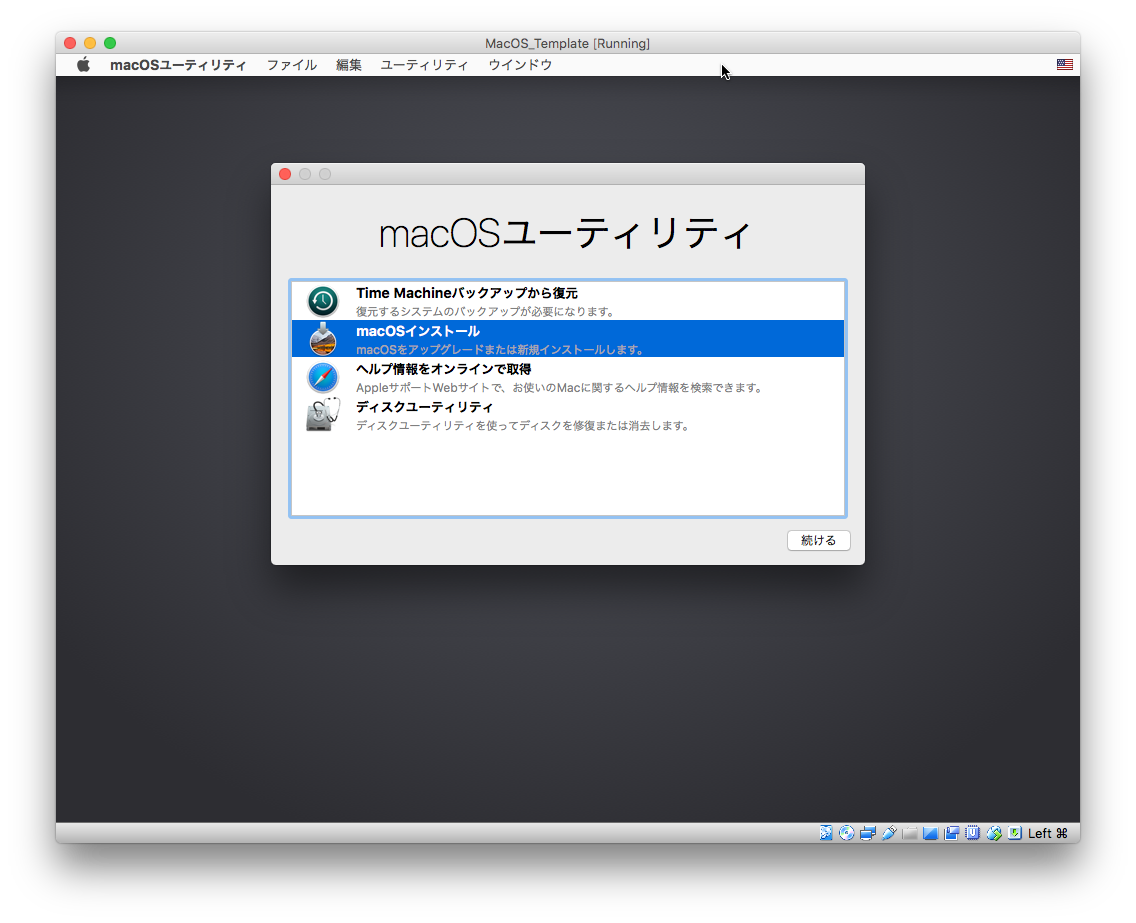
普通のインストーラの画面で続けてゆく
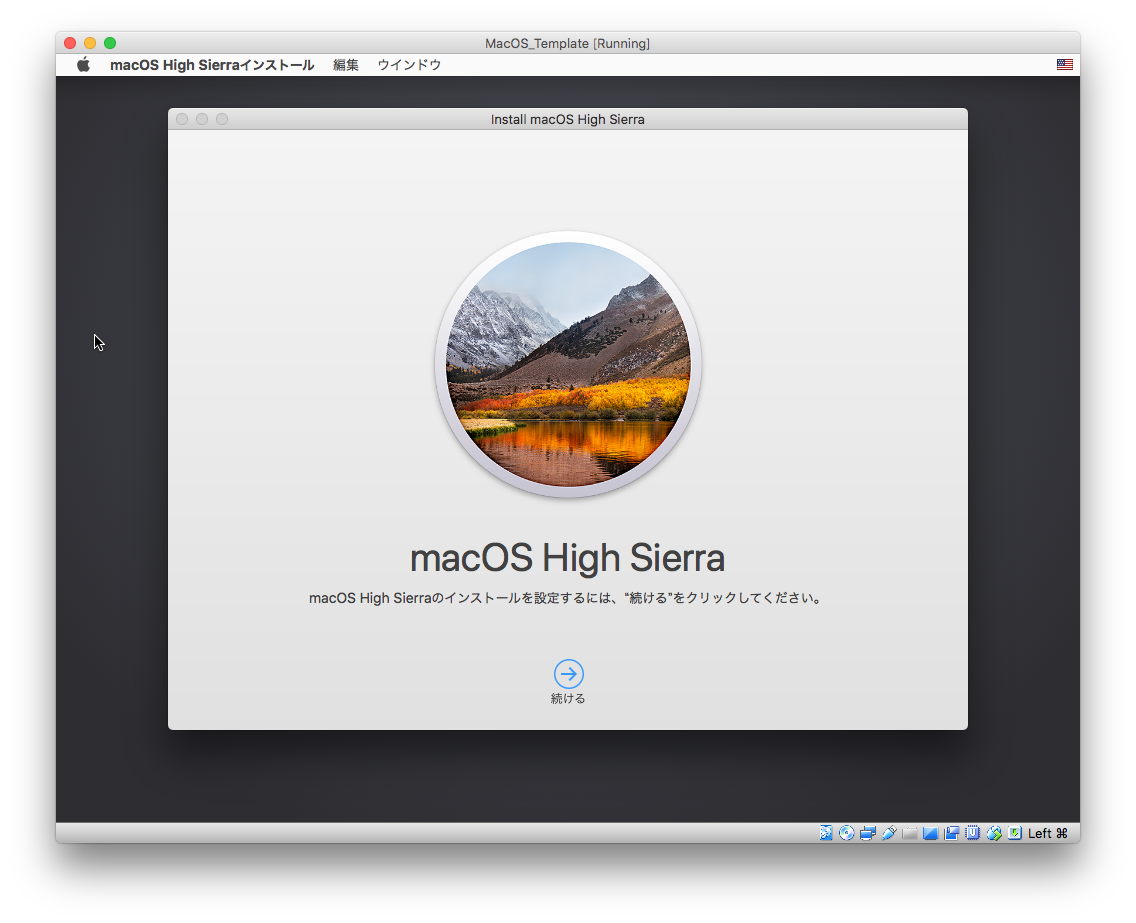
続けてゆく。
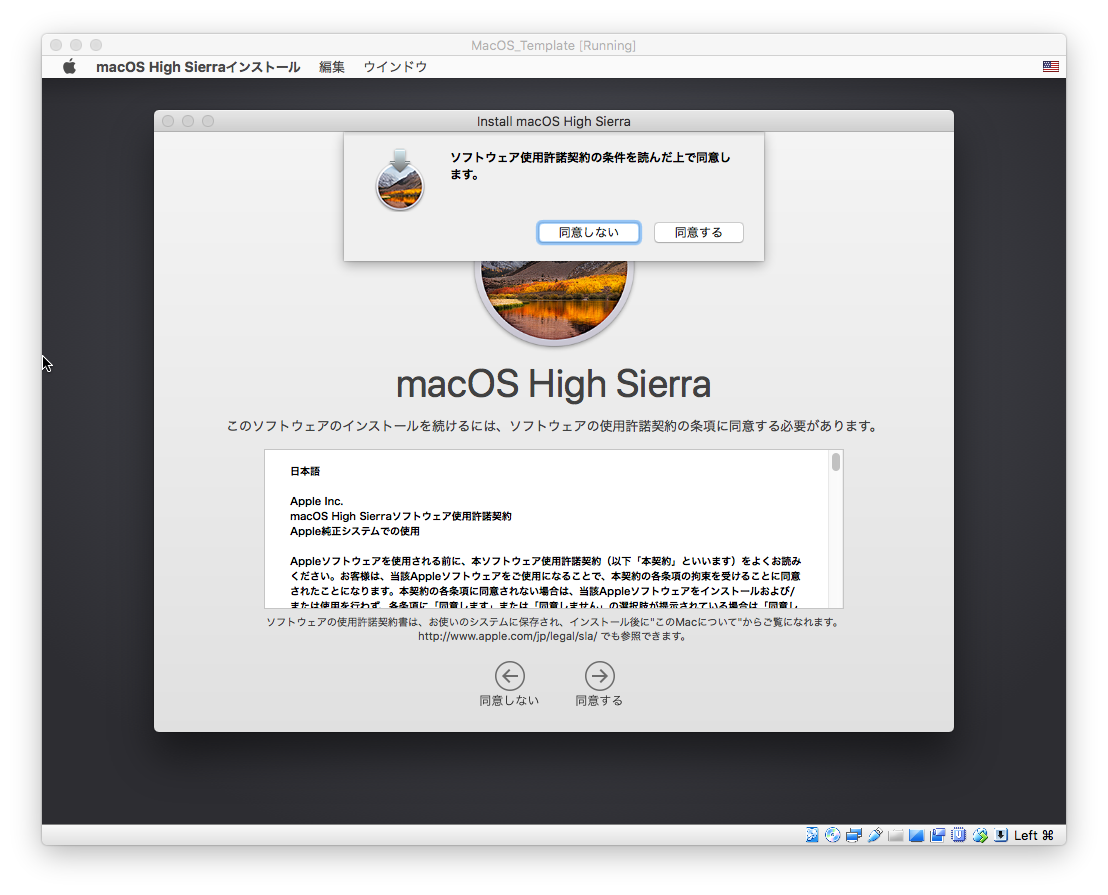
ハードディスクを選んで続けてゆく
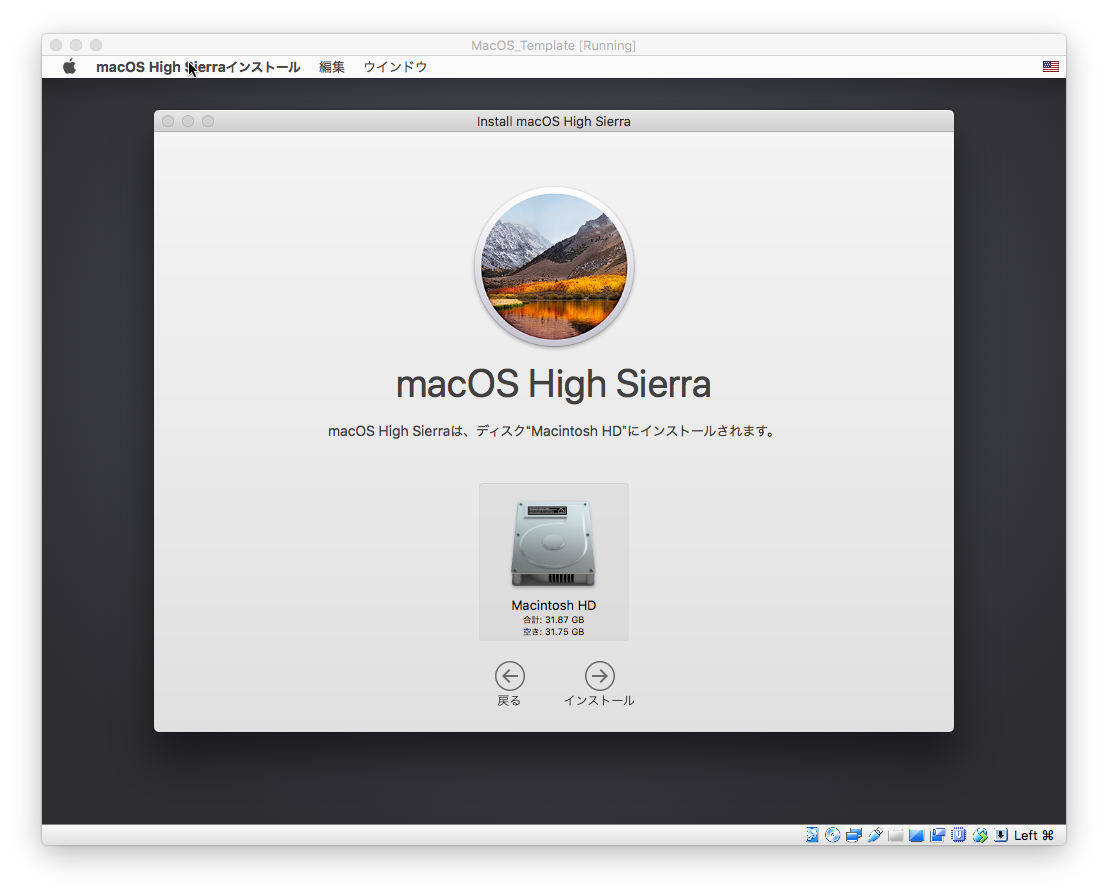
プログレスバーが続いてゆく。
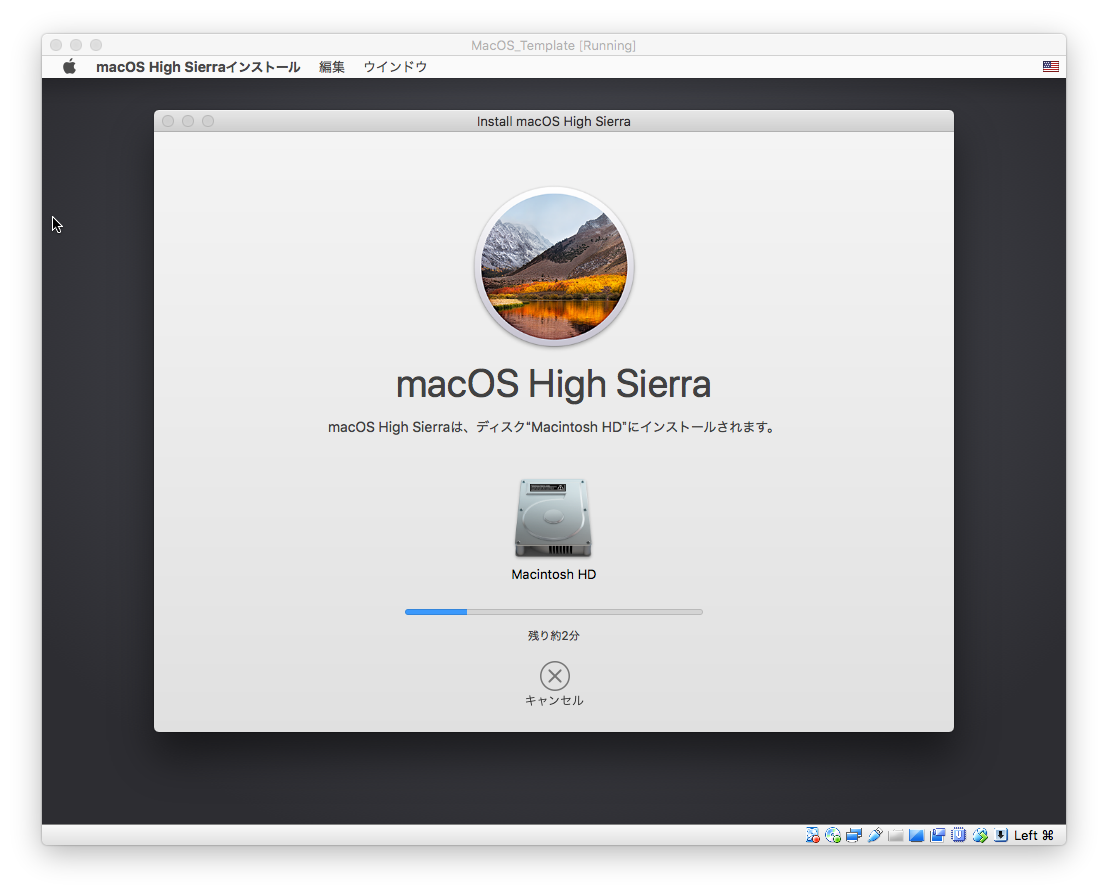
プログレスバーの進行が終わると、VMが再起動され、こんなコンソール画面風になる。
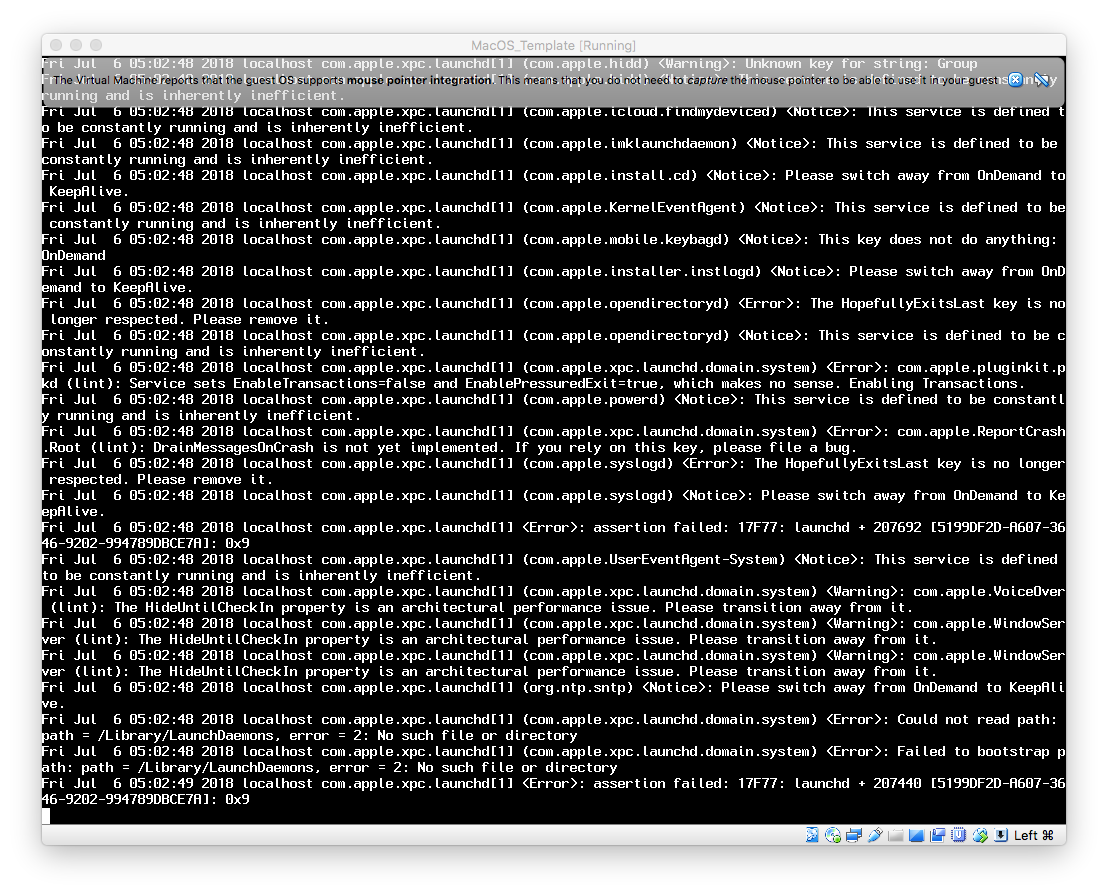
再び、光学ディスクから起動される。
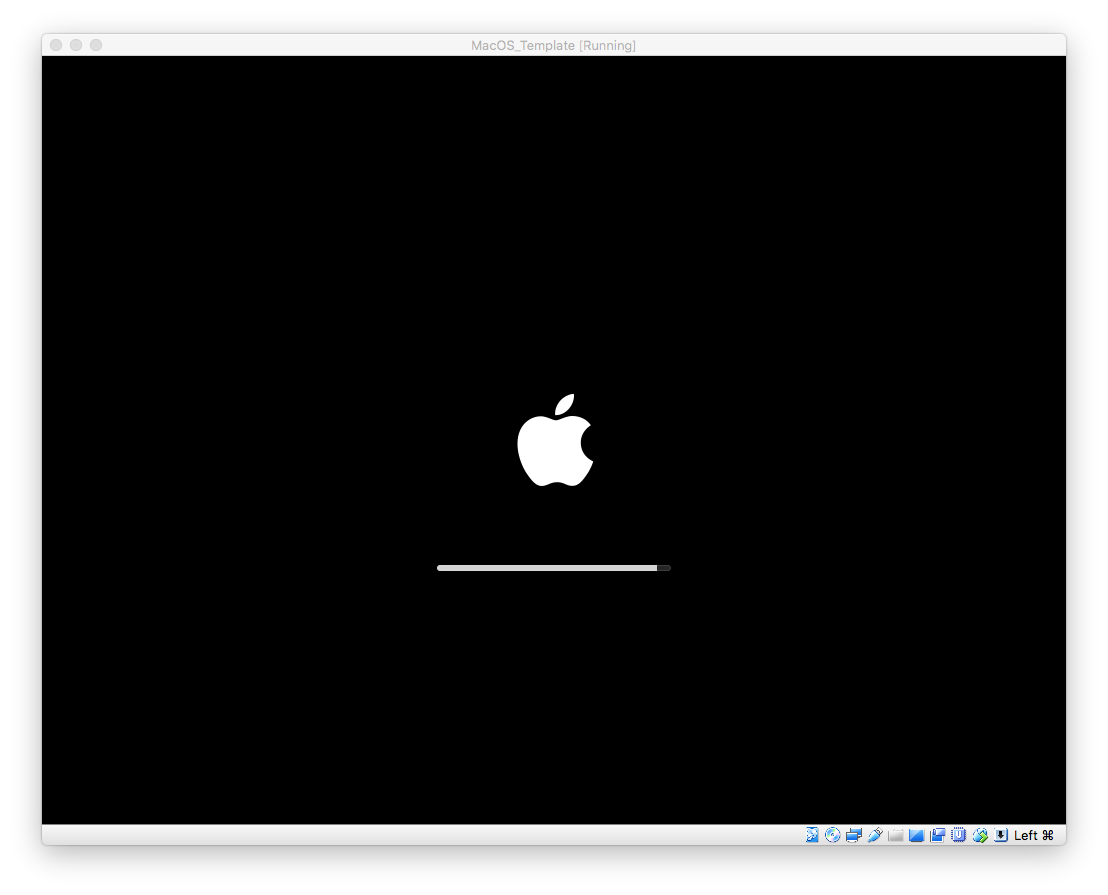
最初の画面に戻る。
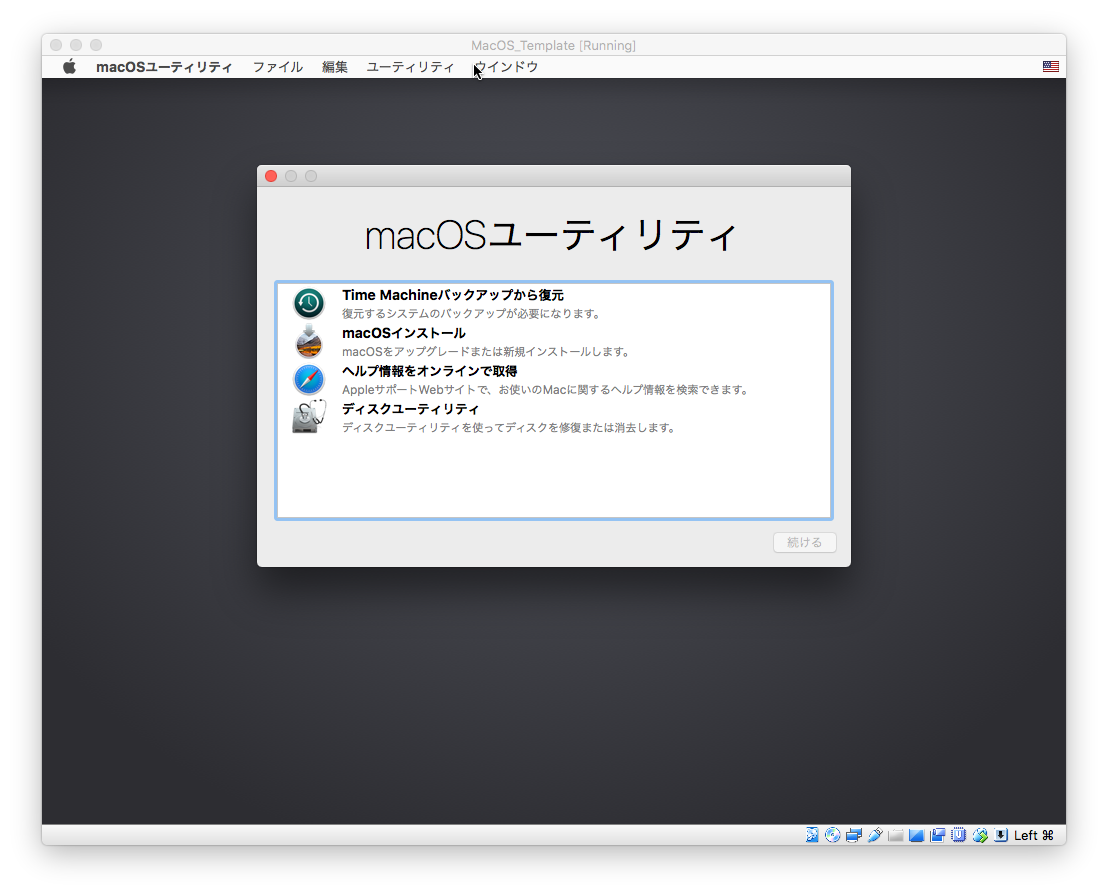
プログレスバーの進行が終わった後に、内蔵ハードディスクから起動して欲しいのだが、起動されない。
小細工を追加すると内蔵ハードディスクで起動されるようになる。
VirtualBox上のmacOS用VMの作成
macOSをインストールするためのVMの作成。以下の設定で作成する。
VMの作成
新規ボタンを押せばOK。あとは、指示に従い、以下の設定を行えば問題ない。
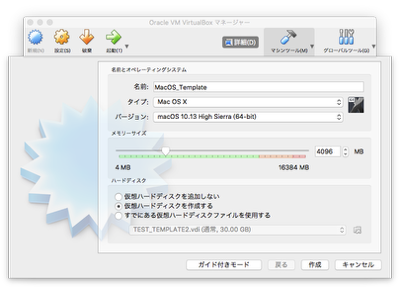
| 名前 | 任意 |
| タイプ | Mac OS X |
| バージョン | mac OS 10.13 Hight Sierra (64-bit) |
| メモリーサイズ | 4096 |
| ハードディスク | 仮想ハードデスクを作成する |
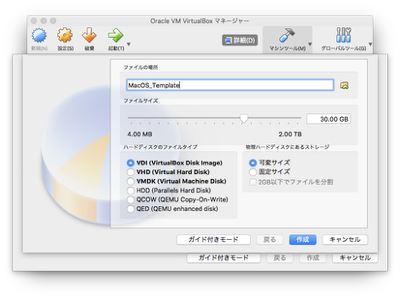
| ファイルサイズ | 30.00GB |
| ハードデスクのファイルタイプ | VDI |
| 物理ハードディスクにあるストレージ | 可変サイズ |
VirtualBox用のmacOSインストールディスクを作る
元データの入手
macOS High Sierraは、Mac App Storeから入手できる。 ダウンロードは ここ
このアプリケーションの中に、インストールディスクを作るためのリソースが全て入っている。
.
└── Contents
├── Frameworks
├── Info.plist
├── MacOS
├── PkgInfo
├── PlugIns
├── Resources
├── SharedSupport
│ ├── AppleDiagnostics.chunklist
│ ├── AppleDiagnostics.dmg
│ ├── BaseSystem.chunklist
│ ├── BaseSystem.dmg
│ ├── InstallESD.dmg
│ └── InstallInfo.plist
├── _CodeSignature
└── version.plist
isoデータの作成
ダウンロードしたインストーラから、以下のコマンドでDesktopにisoファイルを作れる。
$ hdiutil create -o /tmp/HighSierra -size 8G -layout SPUD -fs HFS+J -type SPARSE
created: /tmp/HighSierra.sparseimage
$ hdiutil attach /tmp/HighSierra.sparseimage -noverify -mountpoint /Volumes/install_build
/dev/disk9 Apple_partition_scheme
/dev/disk9s1 Apple_partition_map
/dev/disk9s2 Apple_HFS /Volumes/install_build
$ sudo /Applications/Install\ macOS\ High\ Sierra.app/Contents/Resources/createinstallmedia --volume /Volumes/install_build
Password:
Ready to start.
To continue we need to erase the volume at /Volumes/install_build.
If you wish to continue type (Y) then press return: Y
Erasing Disk: 0%... 10%... 20%... 30%...100%...
Copying installer files to disk...
Copy complete.
Making disk bootable...
Copying boot files...
Copy complete.
Done.
$ hdiutil detach /Volumes/Install\ macOS\ High\ Sierra/
"disk9" unmounted.
"disk9" ejected.
$ hdiutil convert /tmp/HighSierra.sparseimage -format UDTO -o /tmp/HighSierra.iso
Driver Descriptor Map(DDM: 0)を読み込み中…
Apple(Apple_partition_map: 1)を読み込み中…
(Apple_Free: 2)を読み込み中…
disk image(Apple_HFS: 3)を読み込み中…
..........................................................................................................................................
経過時間: 17.273s
速度: 474.3Mバイト/秒
節約率: 0.0%
created: /tmp/HighSierra.iso.cdr
$ mv /tmp/HighSierra.iso.cdr ~/Desktop/HighSierra.iso
$ rm /tmp/HighSierra.sparseimage
デスクトップに以下のようなアイコンが出来る。ファイル名は、”HighSierra.iso”
落穂拾い 2018/07/05
Apple Developer Center
リリースノート
AppKitのリリースノートはLibraryの方に記載してほしい。
News - Apple Developer
スラド: アップル
- 7年にわたり争われていたAppleとSamsungの裁判が終結
- Apple、MacBookおよびMacBook Pro一部機種でのキーボード無償修理プログラムを発表
- 「高速にパスコードを入力して総当たりでロックを解除する」というiOSのロック解除手法は現実には使えない
- iOS 12では米国での緊急通報発信時に発信者位置情報を通報先に通知する機能を搭載
- macOSで暗号化されたストレージ内のコンテンツをサムネイルキャッシュ経由で確認される可能性が指摘される
- 米ITC不公正輸入調査室、AppleがQualcommの特許1件を侵害しているとITC判事に勧告
- Grayshift、iOS 12に搭載予定のUSB制限モードを既に突破か
- 韓国の携帯電話キャリア、iPhone 3GSの販売を開始
- Apple、絵文字の使用や暗号通貨採掘の規定などを明記したApp Store審査ガイドライン改定
- 2018年第1四半期の国内携帯電話出荷台数、従来型携帯電話がゼロに